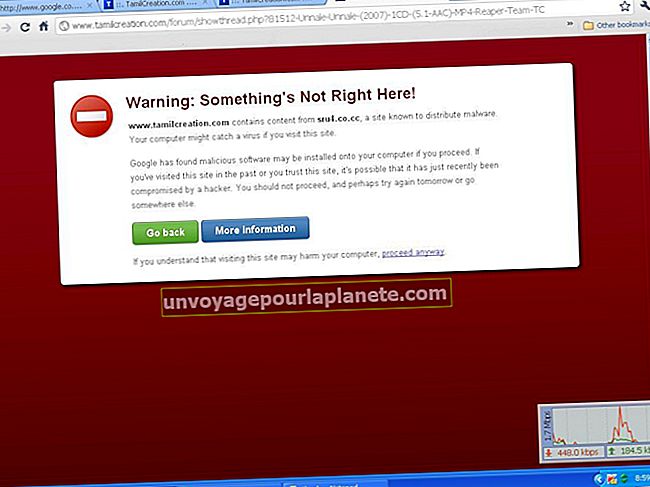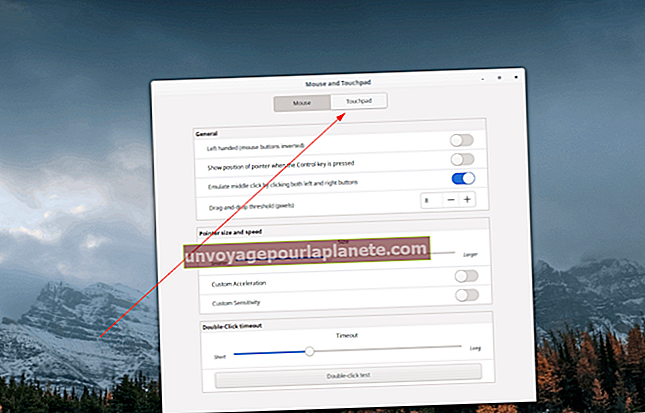Com desar un vídeo que es reprodueix al reproductor de Windows Media
A més de servir com a reproductor multimèdia natiu per a Windows, Windows Media Player també equipa els navegadors d’Internet amb un connector que transmet vídeo en línia en formats WMV, AVI i ASF. Els propietaris de petites empreses poden trobar-se amb aquests mitjans, ja que els editors digitals els poden utilitzar per incrustar presentacions d’empreses, bobines, cobertura d’esdeveniments i informes de notícies de la indústria a les pàgines web. Si voleu desar qualsevol vídeo en línia que es reprodueix al Windows Media Player, hi ha algunes eines que podeu utilitzar per completar aquesta tasca. RealPlayer, Replay Media Catcher i Video DownloadHelper són alguns exemples de components que poden desar un vídeo en línia al vostre sistema local. Tot i que tant RealPlayer com Replay Media Catcher són aplicacions d’escriptori, Video DownloadHelper és un complement de programari que només funciona amb Firefox.
Jugador real
1
Descarregueu i instal·leu RealPlayer (vegeu Recursos). Un cop fet, inicieu el programa i obriu el menú desplegable "RealPlayer". Seleccioneu "Preferències" per obrir una finestra emergent. Feu clic a la llista "Baixa i grava" a la secció Categoria.
2
Feu clic al botó "Navega" al costat del camp "Desa fitxers a" per obrir la finestra emergent "Navega per la carpeta". Seleccioneu una ubicació d'emmagatzematge per al vídeo d'origen baixat i feu clic a "D'acord".
3
Marqueu la casella "Activa la descàrrega i la gravació web" i el connector s'afegirà als navegadors d'Internet del vostre sistema.
4
Inicieu el navegador i visiteu la pàgina web amb el vídeo del reproductor de Windows Media incrustat. Apareix una superposició "Baixa aquest vídeo" al contingut multimèdia en temps real.
5
Feu clic al botó "Baixa aquest vídeo" per obrir la pantalla "Gestor de descàrregues i gravacions de RealPlayer" i mostrar el progrés de la descàrrega. RealPlayer mostrarà un missatge de confirmació quan es guardi el vídeo d'origen a la ubicació d'emmagatzematge seleccionada.
Reproduïu Media Catcher
1
Descarregueu i instal·leu Replay Media Catcher (vegeu Recursos). Un cop fet, inicieu el programa. Feu clic al botó "Enregistra", una icona hexagonal vermella amb un quadrat blanc al centre.
2
Inicieu un navegador d'Internet i visiteu la pàgina web amb el reproductor Windows Media incrustat. Quan l'aplicació reconegui el contingut multimèdia en temps real, començarà a descarregar el vídeo d'origen. Replay Media Catcher mostra un missatge de confirmació quan s'hagi completat el procés.
3
Feu clic a la pestanya "Eines" al menú de l'aplicació i seleccioneu "Obre la carpeta d'emmagatzematge" al menú desplegable. Replay Media Catcher carregarà la finestra del directori de fitxers per al vídeo d'origen descarregat. Podeu recuperar el contingut multimèdia des d’aquesta ubicació d’emmagatzematge.
Descarregador de vídeo
1
Descarregueu i instal·leu Firefox (vegeu Recursos).
2
Inicieu Firefox i visiteu la pàgina web Video DownloadHelper (vegeu Recursos). Feu clic al botó "Baixa ara" i seguiu les instruccions que apareixen a la pantalla per configurar el connector.
3
Torneu a iniciar Firefox i visiteu la pàgina web amb el reproductor de Windows Media incrustat. Espereu que Video DownloadHelper reconegui el contingut multimèdia. Quan això passi, la icona del connector a la barra de navegació de Firefox s’animarà.
4
Feu clic a la icona de Video DownloadHelper animada i el nom del fitxer del vídeo d'origen es mostrarà al menú desplegable.
5
Mou el cursor sobre el nom del fitxer de vídeo d'origen i selecciona "Baixa" al menú desplegable. Seguiu les instruccions que apareixen a la pantalla per descarregar el contingut multimèdia en streaming i desar-lo a la ubicació d'emmagatzematge desitjada.